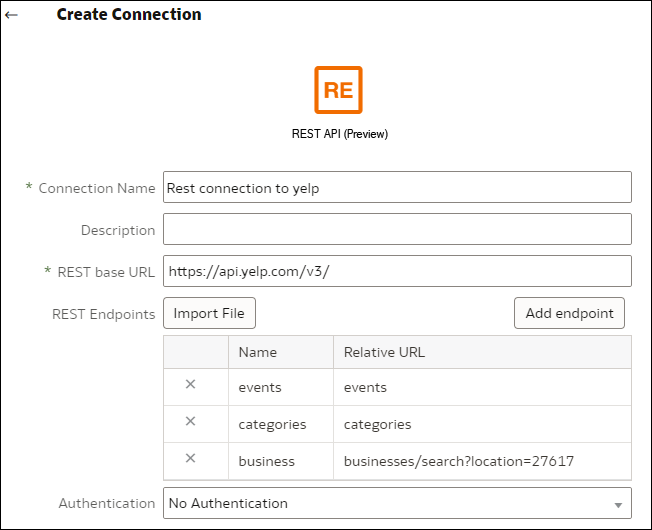Tworzenie połączenia ze źródłem danych przy użyciu punktów końcowych REST
Można się łączyć ze źródłami danych, używając punktów końcowych REST, i analizować dane. Na przykład można się łączyć z aplikacjami SaaS lub PaaS bądź z danymi rządowymi, takimi jak dane pogodowe, przestrzenne lub spis ludności.
Wartości identyfikacyjne OAuth2 dla źródeł danych z włączoną obsługą REST
Podczas łączenia się ze źródłem danych z włączoną obsługą REST z użyciem jednego z typów identyfikacji OAuth2 (Kod OAuth2, Uwierzytelnienia: hasło OAuth 2.0, OAuth2: jawne lub Uwierzytelnienia klienta OAuth2) wyświetlany jest monit, aby użytkownik określił szczegóły połączenia odpowiednie dla używanego typu identyfikacji.
| Pole lub opcja okna dialogowego "Połączenie" | Opis |
|---|---|
|
Autoryzacja |
Kliknąć Autoryzacja, aby przetestować połączenie i wystąpić o potrzebne kody i tokeny. |
|
URL identyfikacji |
Wprowadzić URL strony identyfikacji w aplikacji docelowej. Na przykład |
|
ID klienta |
Wprowadzić ID klienta skopiowany z aplikacji docelowej, takiej jak Chimp, którym zazwyczaj jest szereg cyfr i liter. |
|
Tajny klucz klienta |
Wprowadzić tajny klucz klienta skopiowany z aplikacji docelowej, takiej jak Chimp, którym zazwyczaj jest szereg cyfr i liter. |
|
Hasło |
Wprowadzić hasło używane do zalogowania się do aplikacji docelowej. |
|
Zakres |
Wprowadzić |
|
URL tokenu |
Wprowadzić URL autoryzacji udostępniony przez aplikację docelową. Na przykład |
|
Nazwa użytkownika |
Wprowadzić nazwę użytkownika używaną do zalogowania się do aplikacji docelowej. |